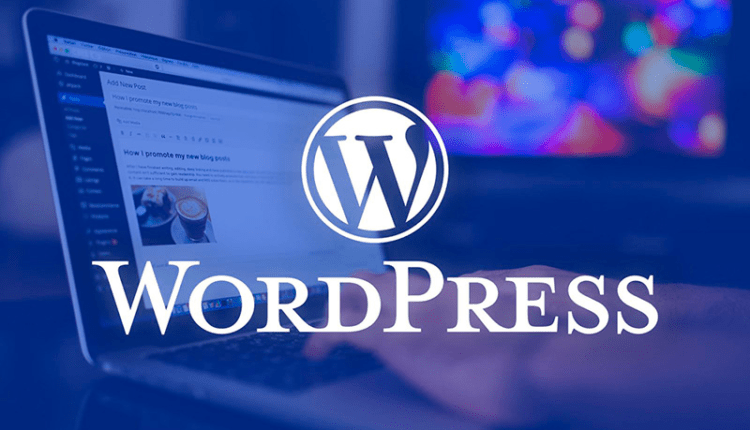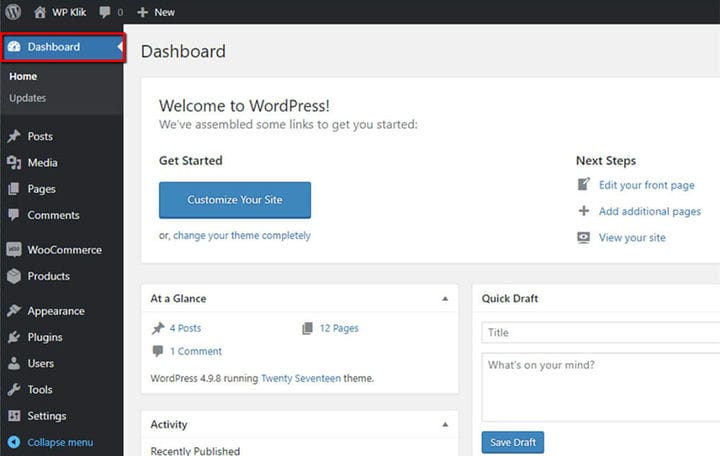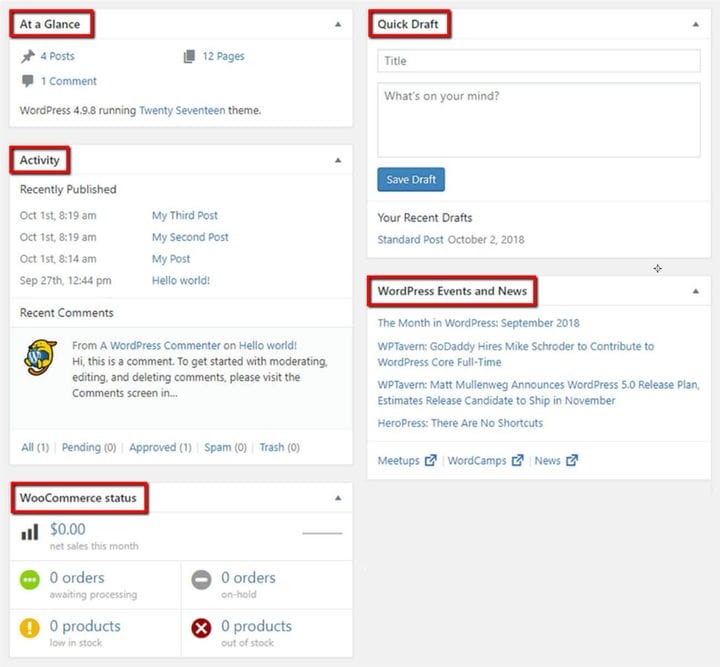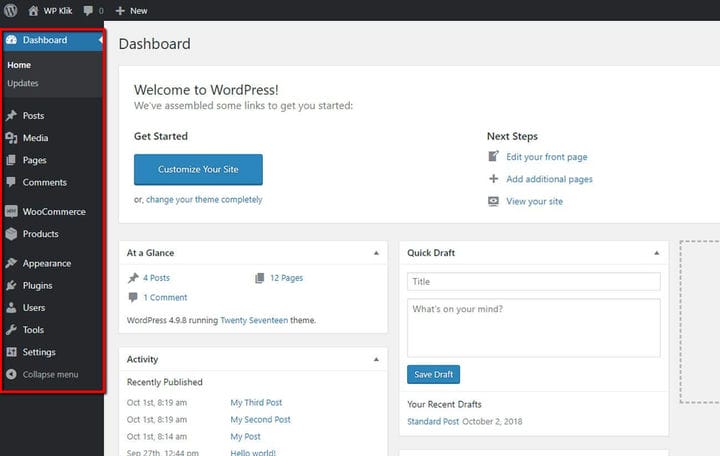Все, что вам нужно знать о панели администратора WordPress
Когда вы входите на свой веб-сайт WordPress, первое, что вы видите, — это панель администратора WordPress. В этой области есть набор виджетов, которые дают обзор вашего веб-сайта. Другими словами, это область панели управления WordPress.
В этой статье мы познакомим вас с различными частями, содержащимися в панели администратора WordPress, и со всем, что вы можете с ними делать.
Первое, что бросается в глаза при переходе в область Dashboard, — это различные виджеты, отображаемые в основной части экрана. Вот некоторые из этих виджетов: «С первого взгляда», «Быстрый черновик», «Активность», «Новости WordPress» и «Статистика».
В этом разделе вы можете увидеть общий вид количества всех ваших опубликованных страниц, комментариев и постов. Нажав на любую из приведенных здесь ссылок, вы попадете на конкретный экран. Оказавшись там, вы сможете более подробно просматривать и управлять всем содержимым.
Внизу вы также можете увидеть последнюю версию WordPress вместе с темой, которая в данный момент активна на вашем сайте.
Этот полезный виджет предоставляет вам мини-редактор сообщений, в котором вы можете быстро писать, сохранять и публиковать новые сообщения из панели администратора. Также включены кнопки «Заголовок» и «Сохранить черновик». Так что давай, попробуй напечатать что-нибудь!
Этот виджет, в частности, дает вам доступ к большому количеству практической информации. Он включает в себя список самых последних комментариев и сообщений, а также запланированных сообщений, которые будут опубликованы в ближайшее время. Каждое уведомление о заголовке публикации или комментарии, отображаемое в области «Действия», также содержит ссылку, которая приведет вас к указанному контенту и позволит вам изменить его по своему усмотрению.
Кроме того, в разделе «Последние комментарии» вы можете навести указатель мыши на каждый комментарий. Это действие приведет к появлению на экране различных параметров. Вы можете одобрить, отклонить или отредактировать комментарий, ответить комментатору, а также удалить или пометить комментарий как спам.
События и новости WordPress
С помощью виджета «Новости WordPress» вы сможете узнавать последние новости из официального блога WordPress. Сюда входит такая информация, как обновления, последняя версия программного обеспечения, оповещения и все другие новости, связанные с WordPress.
Если в вашем WordPress установлен какой-либо дополнительный плагин электронной коммерции, например плагин Woocommerce, у вас будет дополнительная область виджетов, в которой будет отображаться вся статистика, связанная с этим плагином. А именно, в области виджетов Woocommerce вы сможете увидеть состояние ваших ежемесячных чистых продаж, количество заказов, которые отложены или ожидают обработки, а также количество товаров, которых мало на складе и которых нет в наличии.
Меню панели инструментов
Еще одна важная область панели инструментов — меню навигации, расположенное в левой части экрана. Эта область заполнена такими параметрами, как сообщения, медиа, страницы, комментарии, внешний вид, плагины, пользователи, инструменты и настройки.
Однако, в зависимости от установленной темы или дополнительного подключаемого модуля, в этой области могут отображаться и некоторые другие элементы. Например, если у вас установлен плагин Woocommerce, то два дополнительных параметра в меню панели инструментов будут включать параметр WooCommerce и продукты.
И последнее, но не менее важное: в правом верхнем углу экрана вы увидите две опции: «Параметры экрана» и «Справка».
В области панели инструментов есть различные виды виджетов, которые вы можете выбрать, хотите ли вы отображать их или нет. Поэтому, как только вы нажмете на вкладку «Параметры экрана», появится флажок, который позволит вам выбрать, какие виджеты вы хотите отображать.
Кроме того, вкладка «Справка» открывает ссылки на документацию по панели инструментов и форумы поддержки WordPress.
Итак, это все основы панели администратора WordPress и ее функций. Зная, как работать с панелью администратора и решать распространенные проблемы с панелью администратора, вы получаете полный контроль над содержимым своего веб-сайта в любой момент.
Теперь, когда вы изучили каждый уголок панели администратора WordPress, не стесняйтесь идти вперед и исследовать. Следите за последними комментариями, добавленными в ваш блог, управляйте сообщениями, читайте о том, что популярно в мире WordPress, или напишите быстрый пост для читателей вашего блога. Ваш выбор безграничен!
Мы надеемся, что эта статья оказалась для вас полезной. Если вам понравилось, пожалуйста, не стесняйтесь проверить некоторые из этих статей!